Bu yazımda ESXi kurulumunu anlatacağım.
ESXi ISO İndirilmesi
Öncelikle vmware sitesinden customer connect’ tıklıyoruz.
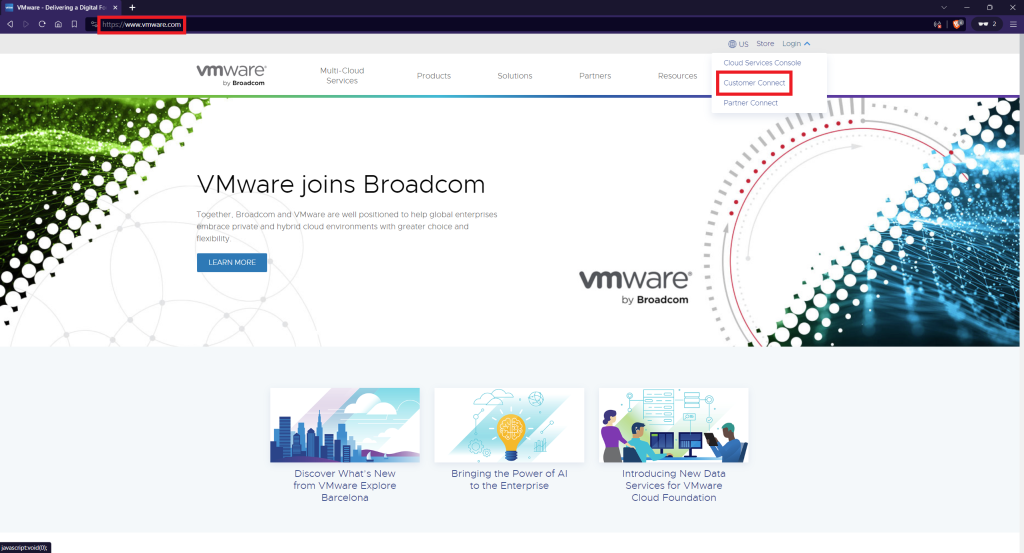
Açılan sayfada hesabımızla login oluyoruz.
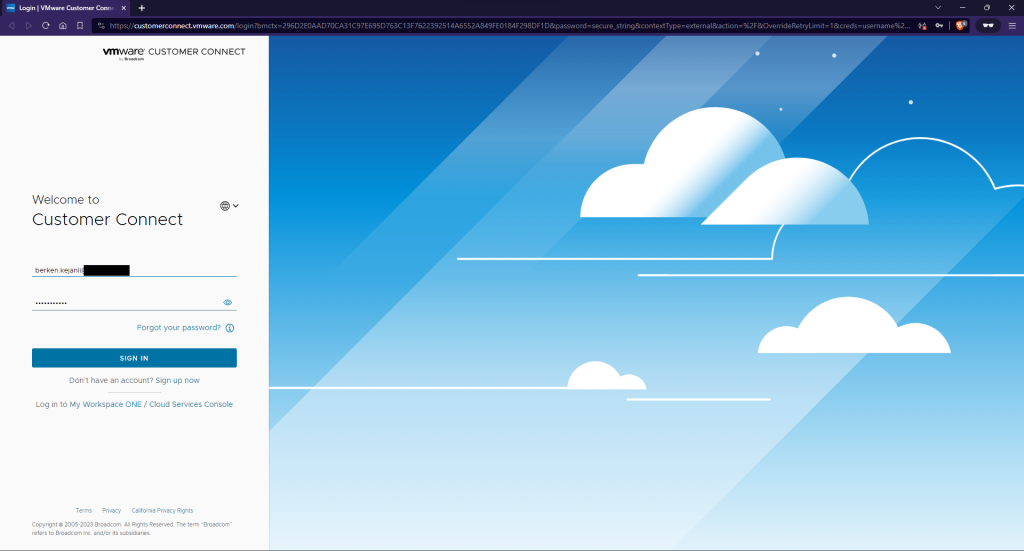
Yukarıda Products and Accounts sekmesinden All Products tıklıyoruz.
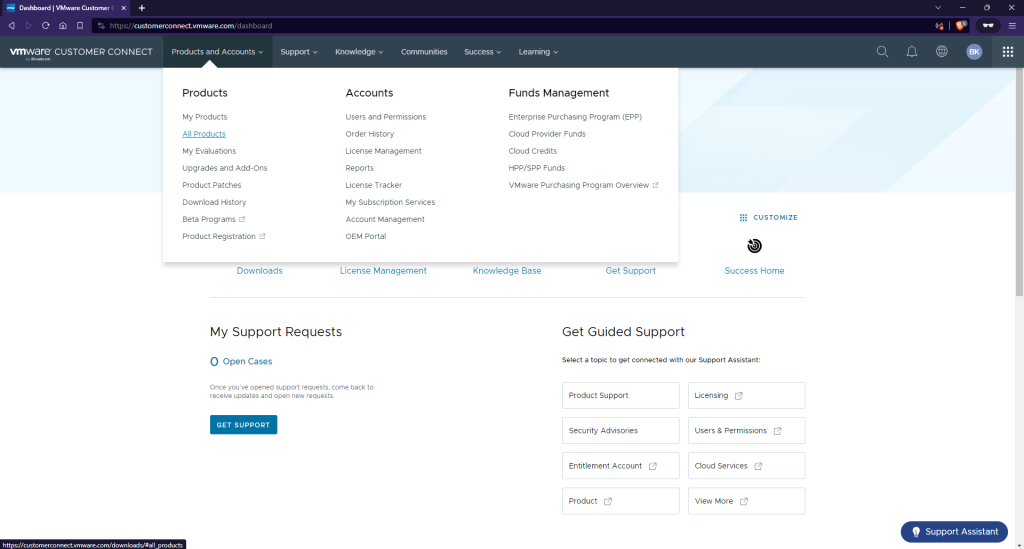
Açılan sayfada VMware vSphere için View Download Components’e tıklıyoruz.
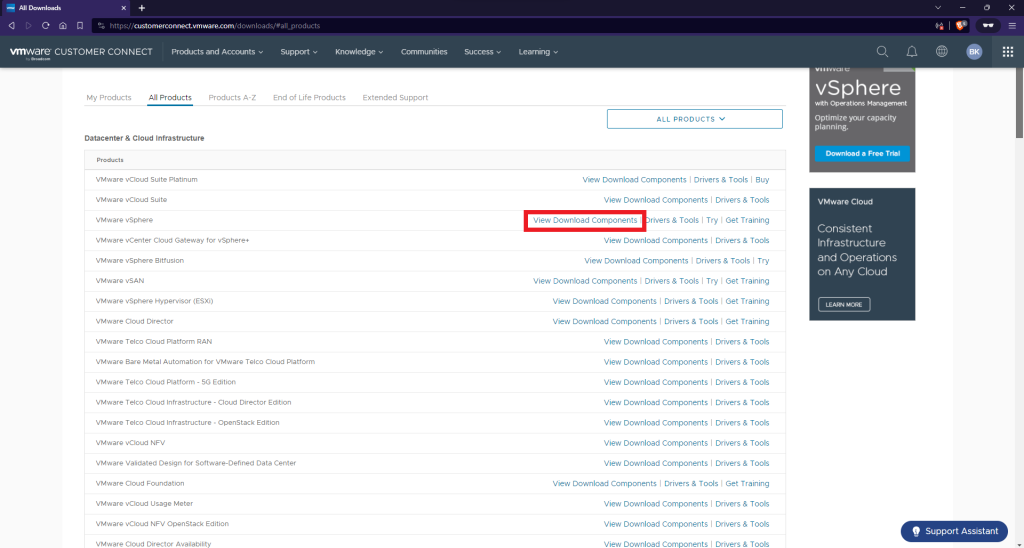
Sol üstte istediğimiz versiyonu seçip Go to Downloads’a tıklıyoruz. Ben burada 7.0 seçerek devam ettim.
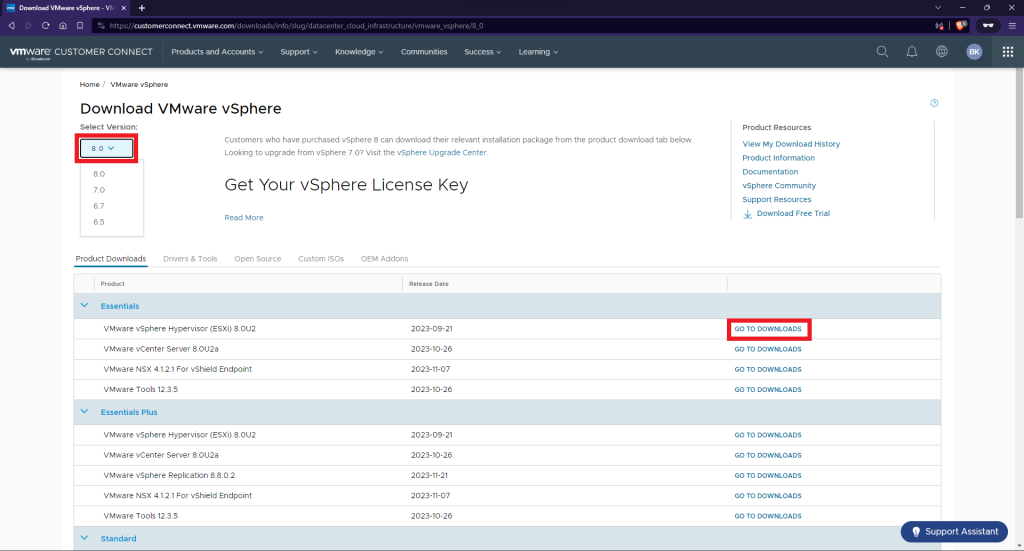
Sol üstten 7.0 için istediğimiz bir versiyon varsa onu seçerek devam edebiliriz. Default olarak ilk açıldığında en güncel sürüm gelir. Versiyon seçtikten sonra Download Now tıklıyoruz.
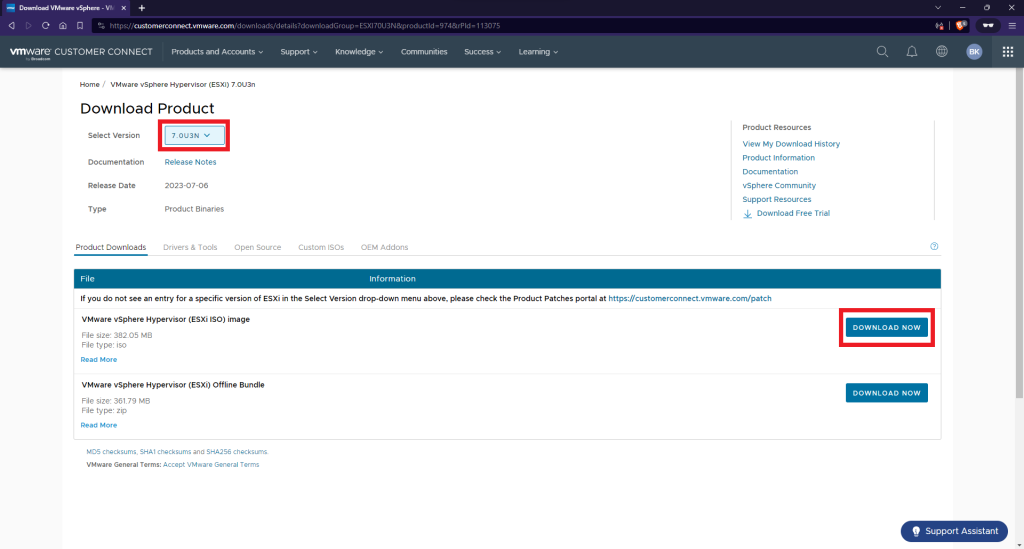
Açılan kutucukta sol alttan onay verdikten sonra Accept diyerek indirmeye başlıyoruz.
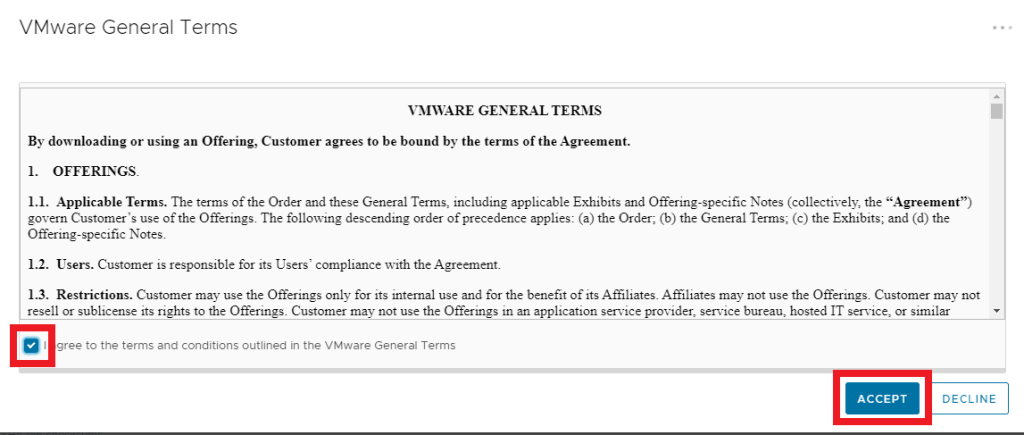
Not: Kuracağımız sunucuya göre custom ISO indirmemiz gerekebilir. Bunun için versiyon seçtikten sonra Custom ISOs sekmesine tıklıyoruz daha sonra hangi üreticiye göre ESXi ihtiyacımız varsa onun ISO’sunu indirebiliriz.
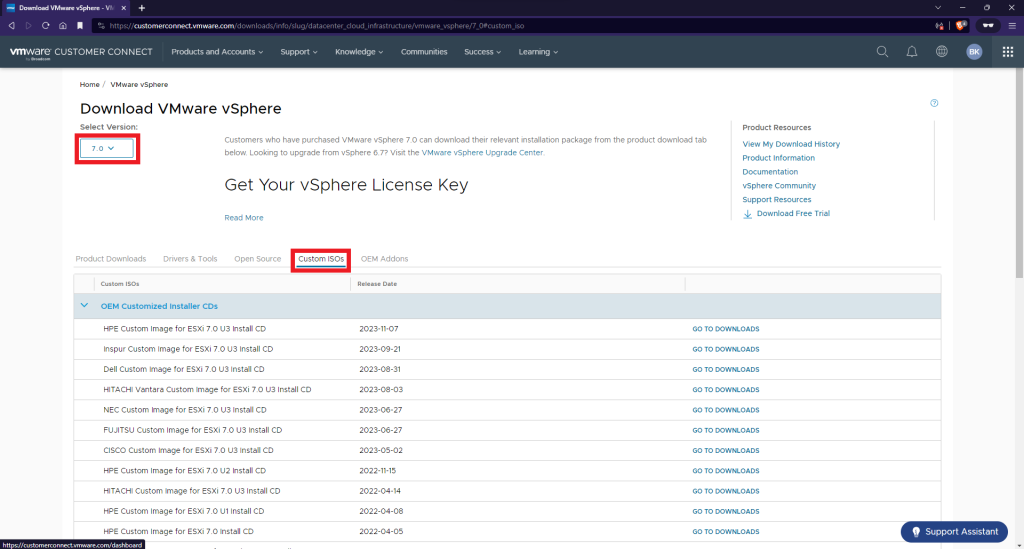
ESXi Kurulumu
İndirdiğimiz ISO’yu çeşitli yöntemlerle sunucuya kurabiliriz.
- Rufus ile flash belleğe yazdırıp kurabiliriz.
- Arayüzden (iLO, iDRAC vb.) mount edip kurabiliriz.
Enter basarak kuruluma başlıyoruz.
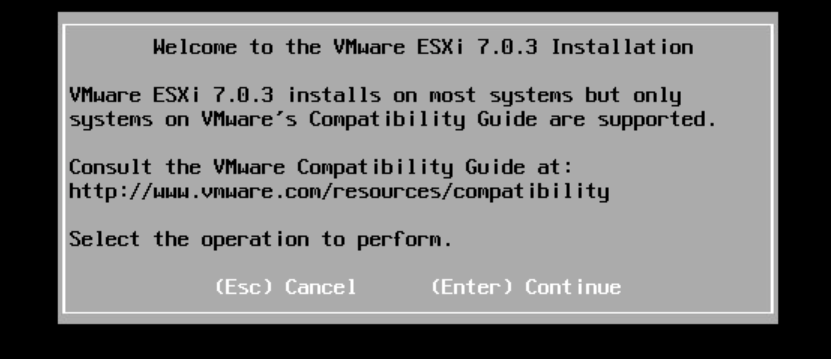
F11 basarak sözleşmeyi onaylıyoruz.
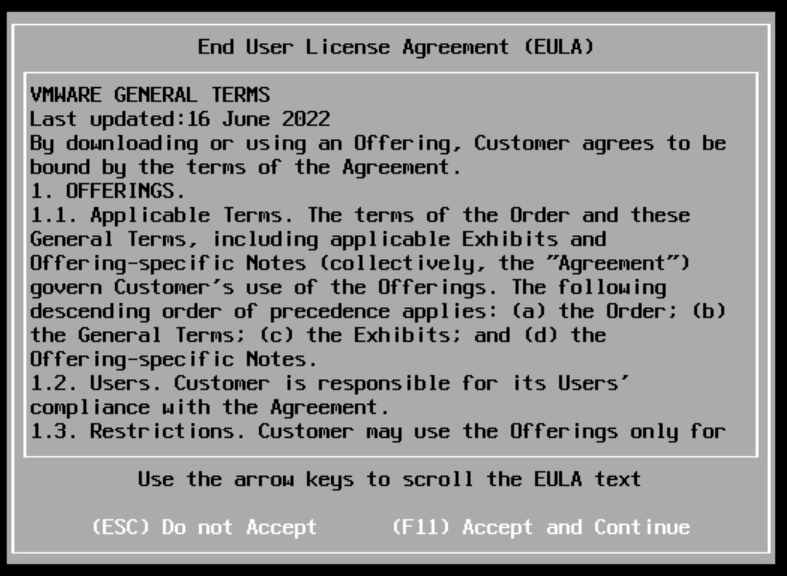
Burada hangi diske kuracağımız seçiyoruz. Ben burada sanal sunucunun local diskine kuruyorum.
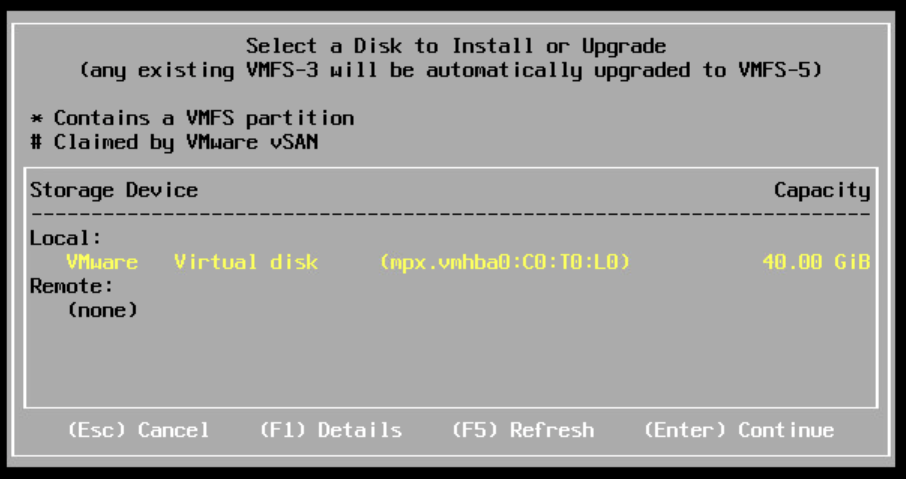
Burayı US Default olarak bırakabiliriz.
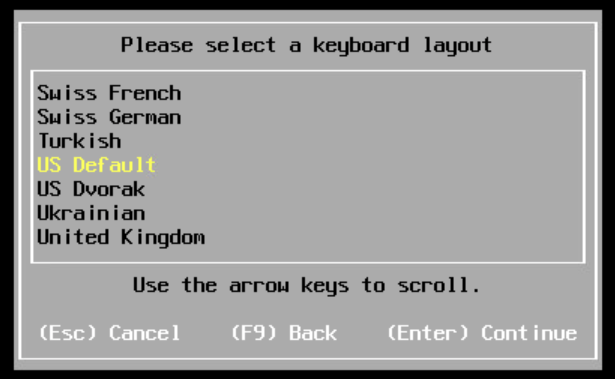
ESXi için root şifresini oluşturuyoruz.
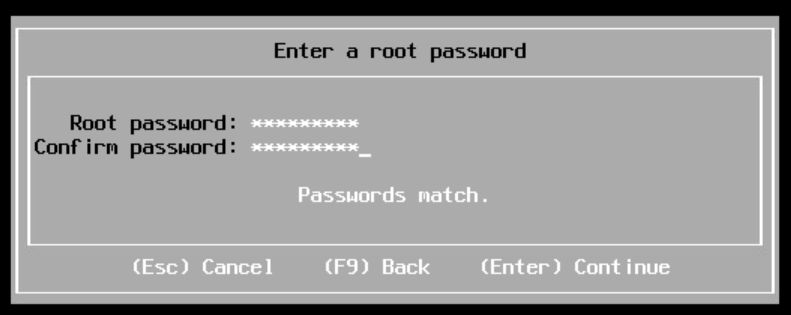
F11 diyerek kurulumu başlatabiliriz.
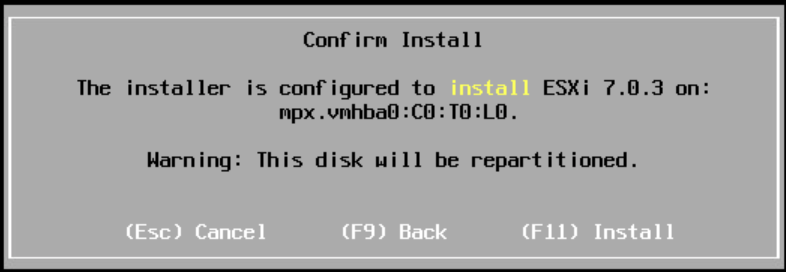
Kurulum tamamlandıktan sonra burada Enter tuşuna basarak sunucuyu reboot edebiliriz.
Flash bellek ile kurulum yapıyorsak Enter tuşuna basıp reboot etmeden önce flash belleği sunucudan sökmemiz gerekiyor.
Kurulumu arayüze bağlanarak yapıyorsak reboot ettiğimiz zaman ISO otomatik olarak unmount olacaktır.
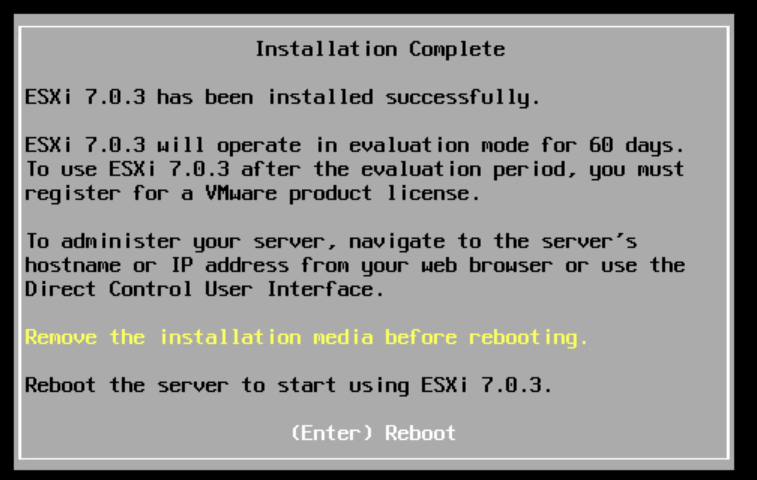
Reboot işleminden sonra ESXi kurulumu tamamlanmış olacaktır.